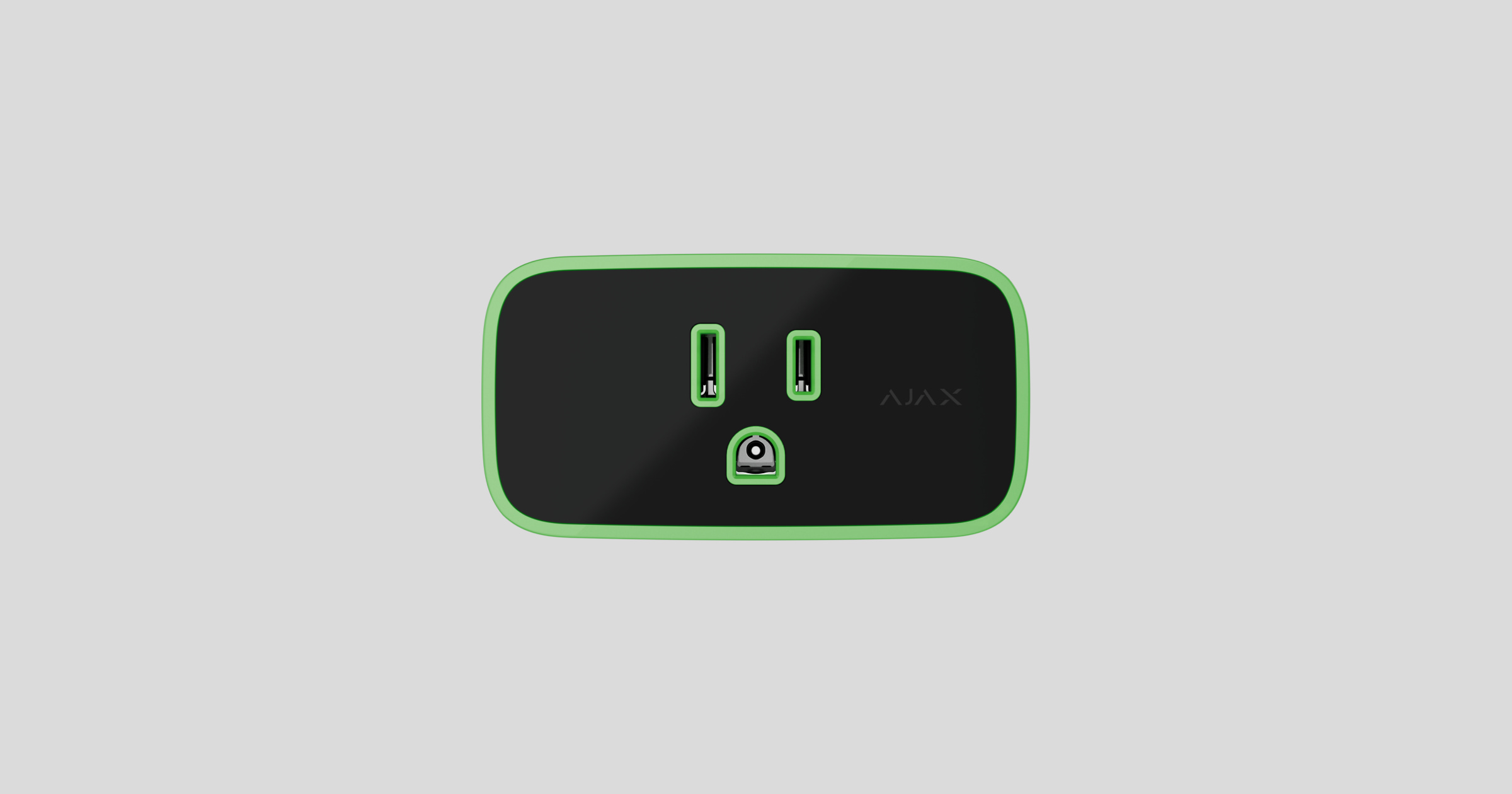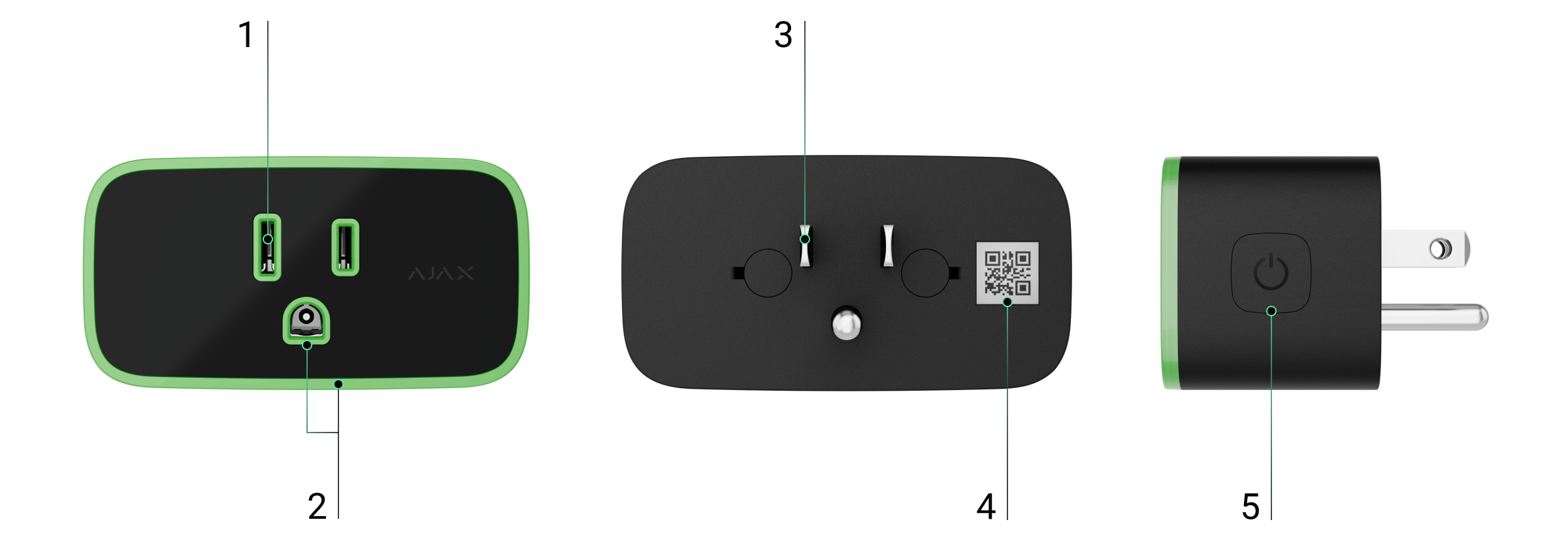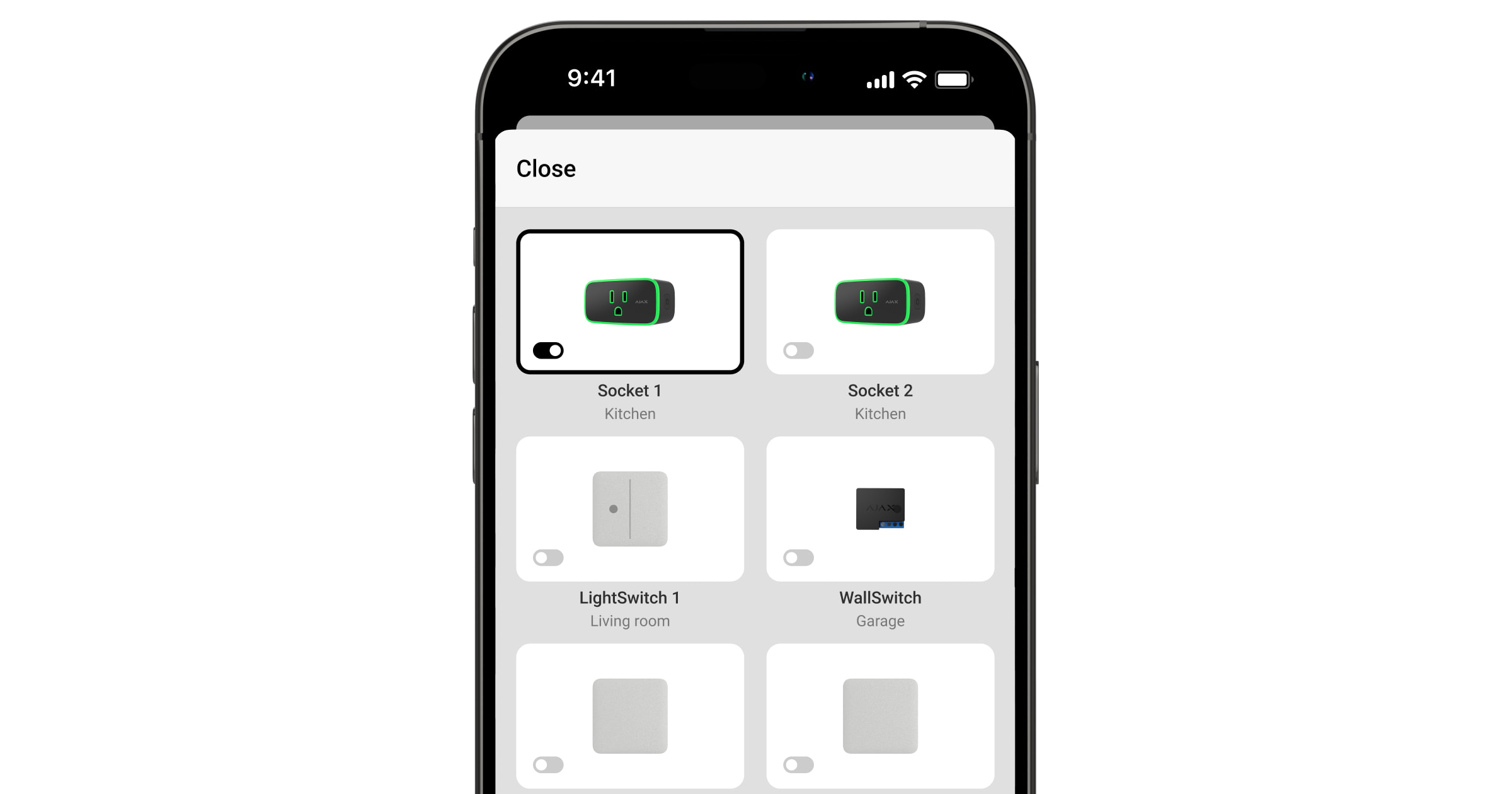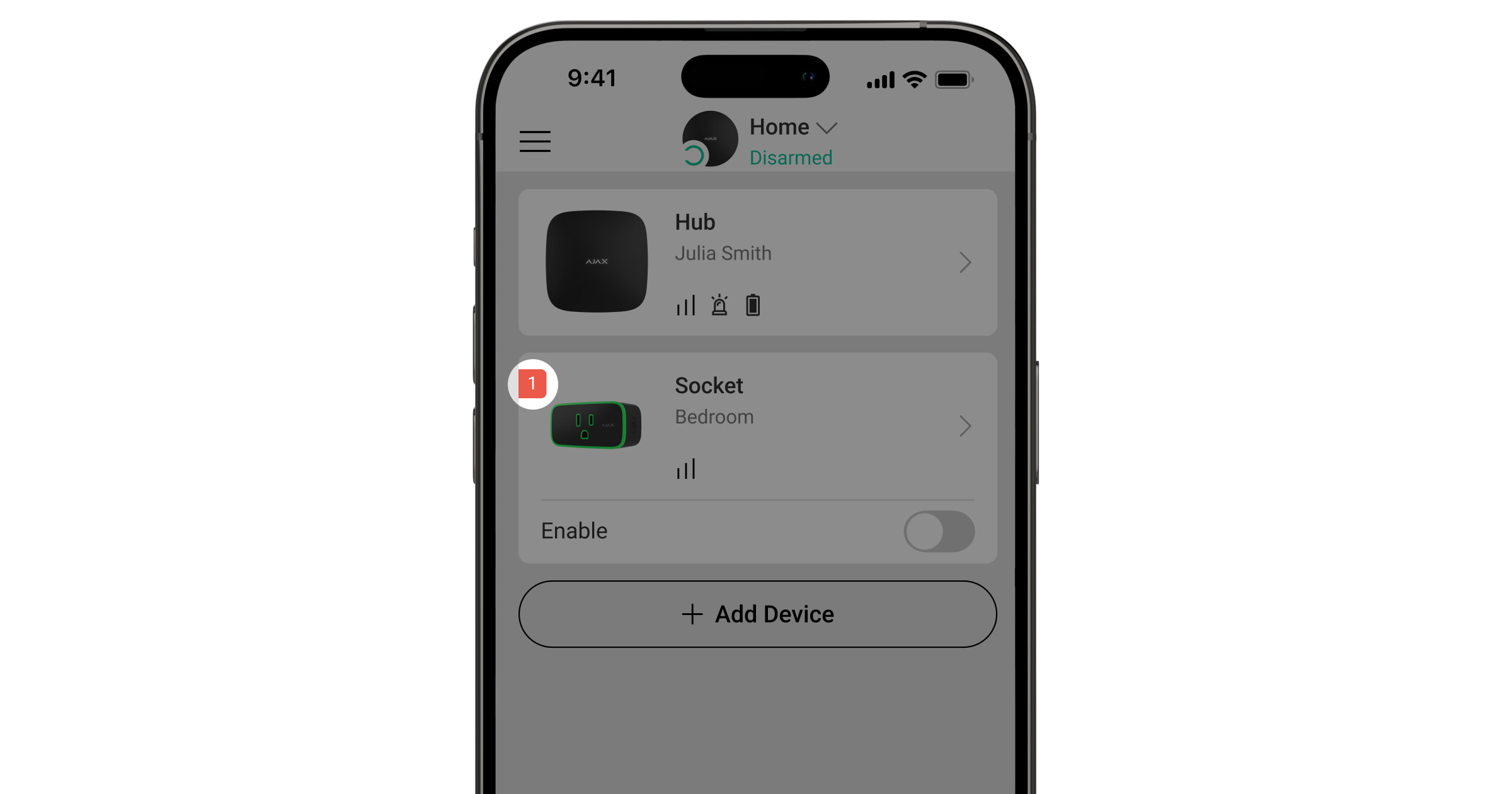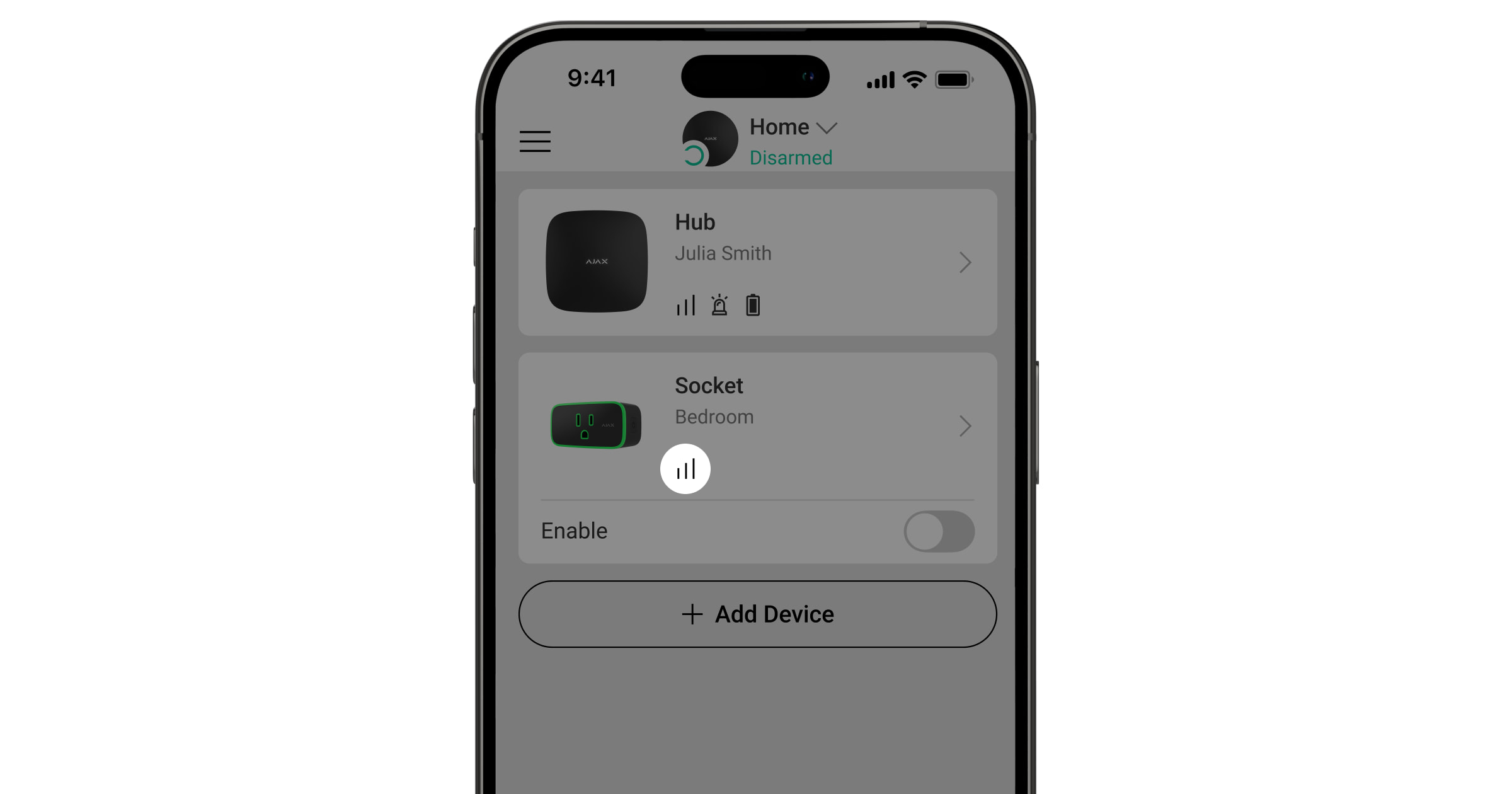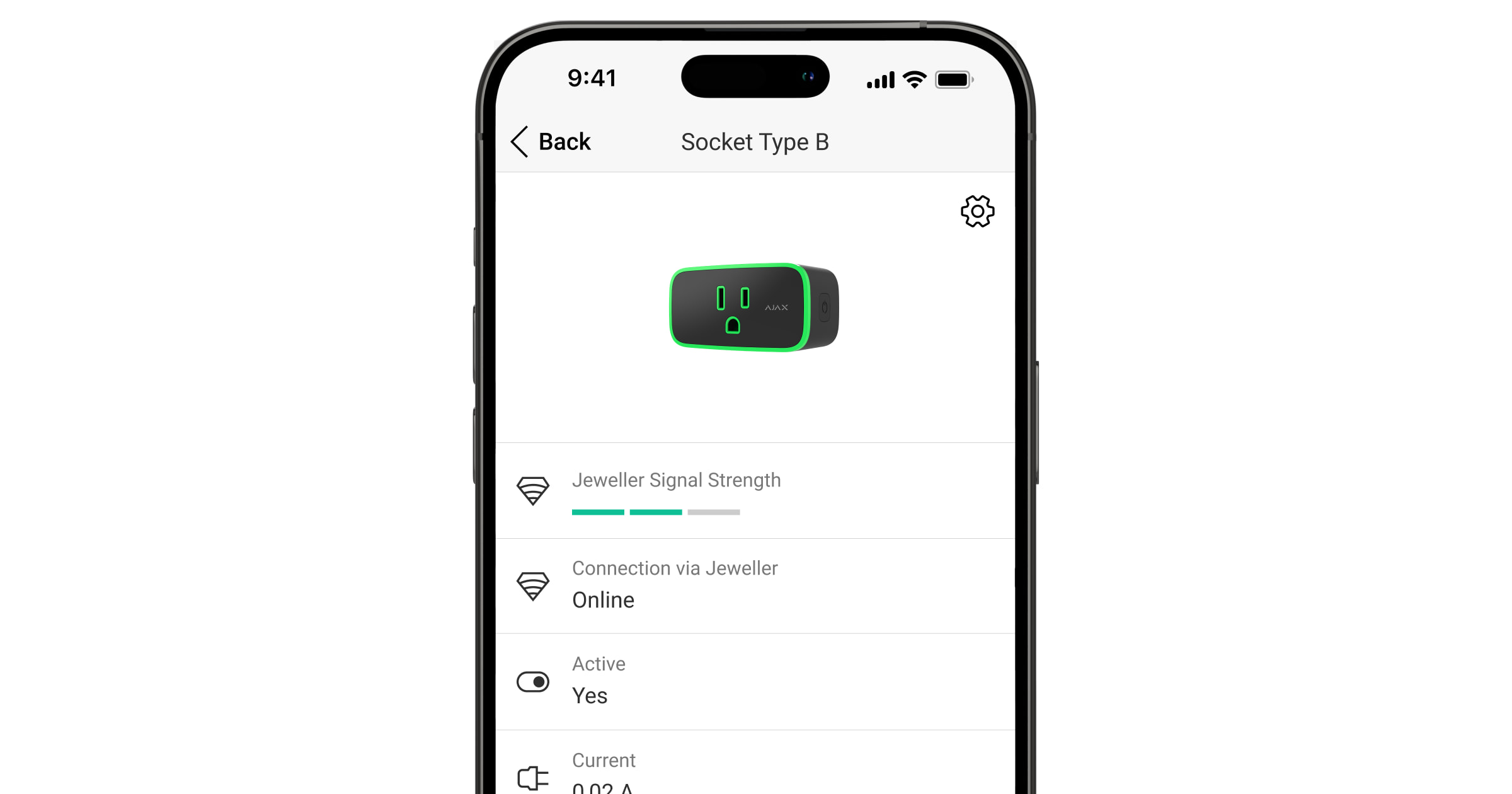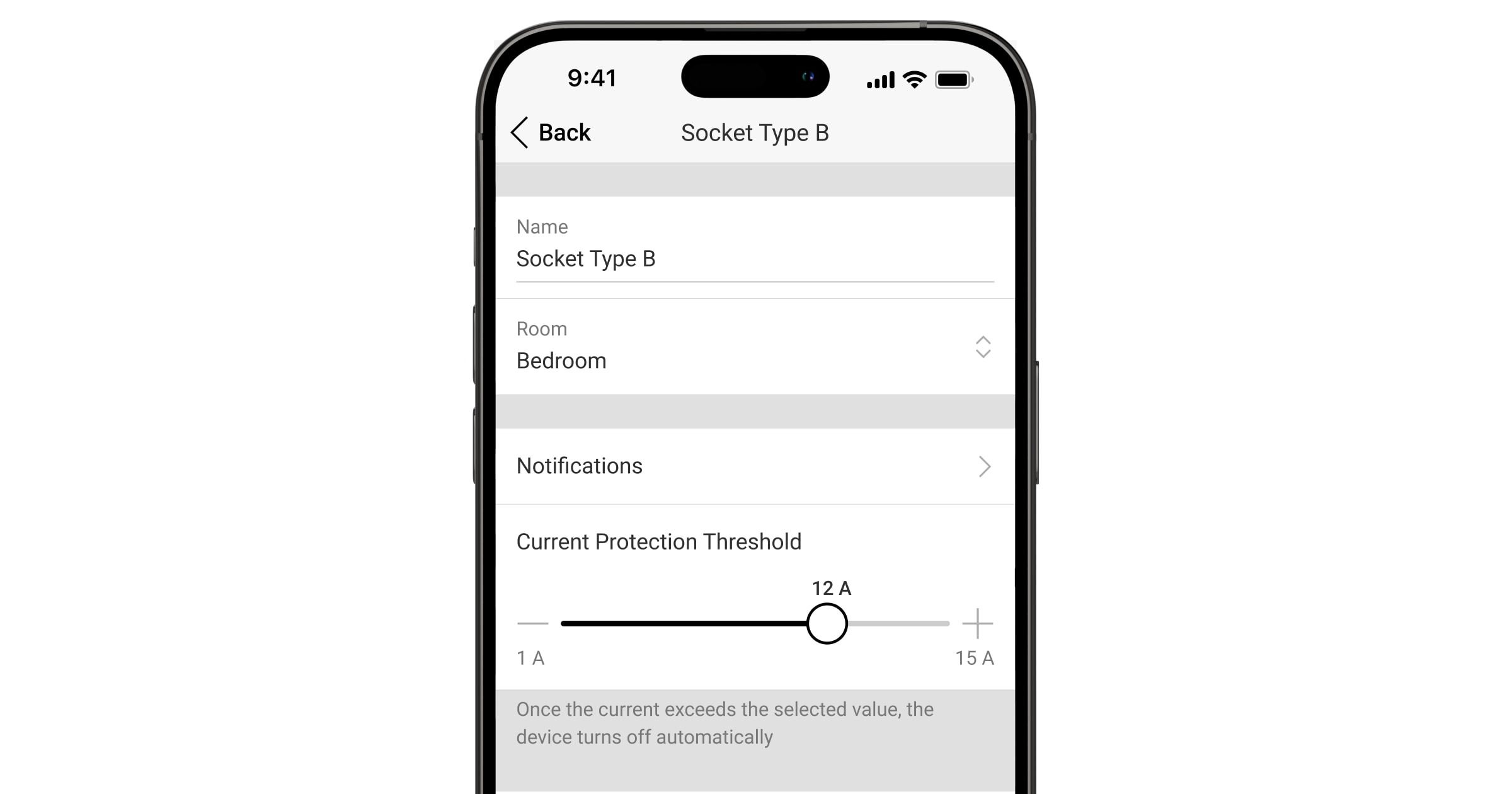Socket (type B) Jeweller ist ein kabelloser intelligenter Stecker mit Energieverbrauchsmonitor, der als Zwischenstecker vom Typ B gemäß NEMA 5-15 konzipiert ist. Das Gerät ist mit drei Schutzfunktionen ausgestattet: Spannungs-, Strom- und Temperaturschutz.
Der intelligente Stecker steuert die Energieversorgung der eingesteckten elektrischen Geräte bis zu einer Leistung von 1,8 kW. Die Bedienung kann über die Ajax App, über Automatisierungsszenarien, durch Drücken der Steuertaste am Steckergehäuse oder über Button oder LightSwitch erfolgen.
Socket (type B) kommuniziert mit der Hub-Zentrale über zwei sichere Protokolle. Der Stecker verwendet Jeweller zur Übertragung von Alarmen und Ereignissen und Wings zur Aktualisierung der Firmware. Die Kommunikationsreichweite im freien Raum beträgt bis zu 1 100 m.
Das Gerät ist nur mit Hub-Zentralen und Funk-Repeatern von Ajax kompatibel. Der Anschluss an uartBridge und ocBridge Plus wird nicht unterstützt.
Funktionselemente
- Dreipolige Steckdose (Typ B).
- LED-Beleuchtung zur Anzeige des Zustands des Socket (type B) und der aktuellen Last in verschiedenen Farben.
- Dreipoliger Stecker (Typ B).
- QR-Code mit Geräte-ID zum Hinzufügen des Steckers zum Ajax System.
- Steuertaste.
Kompatible Hub-Zentralen und Funk-Repeater
Für den Betrieb des Smart Steckers ist eine kompatible Ajax Hub-Zentrale mit der Firmware-Version OS Malevich 2.18 oder höher erforderlich. Wenn Hub (4G) Jeweller verwendet wird, sollte die Hub-Zentrale auf OS Malevich 2.28 oder höher aktualisiert werden.
Funktionsweise
Socket (type B) ist ein intelligenter Stecker des Ajax Systems. Er steuert die Energieversorgung der eingesteckten elektrischen Geräte über Szenarien, über die Ajax App, durch Drücken der Steuertaste am Steckergehäuse oder mit Button oder LightSwitch.
Socket (type B) kann im Impuls- oder bistabilen Modus betrieben werden, was in Ajax Apps von einem Administrator oder einem PRO-Benutzer mit den Systemkonfigurationsrechten konfiguriert werden kann. Der Stecker arbeitet standardmäßig im bistabilen Modus, d. h. er schaltet den Strom ein oder aus. Im Impulsmodus schließt oder öffnet der Stecker die Kontakte (je nach Normalzustand des Steckers) für die in den Einstellungen festgelegte Zeit: von 1 bis 255 Sekunden.
Der Normalzustand der Kontakte des Steckers kann in den Einstellungen gewählt werden:
- Normal geschlossen (NC): Die Stromversorgung wird unterbrochen, wenn der Stecker aktiviert wird, und wiederhergestellt, wenn er deaktiviert wird.
- Normal offen (NO): Der Stecker liefert Strom, wenn er aktiviert wird, und unterbricht die Stromzufuhr, wenn er deaktiviert wird.
Standardmäßig arbeitet der Stecker im bistabilen Modus mit den NO- (normal offenen) Kontakten.
Socket (type B) überwacht Spannung, Strom, Leistung und Stromverbrauch der eingesteckten elektrischen Geräte. Diese Daten sowie weitere Betriebsparameter des Steckers sind in den Ajax Apps unter Zustände verfügbar. Der Gerätestatus wird etwa jede Sekunde aktualisiert, wenn Socket (type B) den Kontaktzustand aufgrund eines Szenarios ändert oder nach dem Aus-/Einschalten über die Steuertaste oder einen App-Befehl. In anderen Fällen hängt die Aktualisierungsfrequenz von den Jeweller– oder Jeweller/Fibra-Einstellungen ab, wobei der Standardwert 36 Sekunden beträgt.
Die maximale Dauerbelastung des Steckers beträgt 1,8 kW (wenn der Stromschutz auf 15 A eingestellt ist). Bei induktiver oder kapazitiver Last reduziert sich der maximale Schaltstrom auf 8 A.
Fernbedienung
Automatisierungsszenarien
Szenarien automatisieren die Sicherheit und reduzieren Routineaufgaben. Beispielsweise kann ein Zeitplan für das Einschalten von Licht, Fernseher und Stereoanlage erstellt werden. Auf diese Weise wirkt ein Haus nicht leer und zieht die Aufmerksamkeit von Einbrechern auf sich.
Socket (type B) unterstützt die folgenden Szenariotypen:
- Nach Alarm. Angeschlossene Beleuchtungskörper werden z. B. eingeschaltet, wenn DoorProtect einen Alarm auslöst.
- Nach Scharf-/Unscharfschaltung. Zum Beispiel wird das Bügeleisen ausgeschaltet, wenn das System scharf geschaltet wird.
- Nach Zeitplan. Zum Beispiel wird die Heizung um 19:00 Uhr eingeschaltet und um 21:00 Uhr ausgeschaltet.
- Durch Betätigung des Button. Zum Beispiel wird die Nachtbeleuchtung eingeschaltet, wenn Button gedrückt wird.
- Nach Temperatur. Zum Beispiel wird die Klimaanlage eingeschaltet, wenn die Raumtemperatur 25 °C übersteigt.
- Nach Luftfeuchtigkeit. Zum Beispiel wird der Luftbefeuchter eingeschaltet, wenn die Luftfeuchtigkeit im Raum unter 40 % fällt.
- Nach CO2-Konzentration. Zum Beispiel wird die Lüftung eingeschaltet, wenn die Kohlendioxidkonzentration steigt.
- Durch Betätigung des LightSwitch. Zum Beispiel werden alle elektrischen Geräte ausgeschaltet, wenn das Licht ausgeschaltet wird.
Szenarien nach Luftfeuchtigkeit und CO2-Konzentration sind verfügbar, wenn LifeQuality zum System hinzugefügt ist.
Wenn das Gerät offline ist, wird es das Szenario nicht ausführen, da es das Signal zum Auslösen des Szenarios nicht erhält (z. B. während eines Stromausfalls oder wenn die Verbindung zwischen der Hub-Zentrale und dem Gerät unterbrochen ist).
Beispiel: Die automatisierte Aktion ist für 10 Uhr morgens geplant und muss daher um 10 Uhr gestartet werden. Der Strom fällt um 9:55 Uhr aus und ist 10 Minuten später wieder da. Das Automatisierungsszenario startet nicht um 10 Uhr und auch nicht sofort, nachdem der Strom wieder da ist. Die geplante Aktion wird nicht ausgeführt.
Steuerung über die App
In Ajax Apps können elektrische Geräte, die an Socket (type B) angeschlossen sind, ein- und ausgeschaltet werden. Klicken Sie dazu auf die Schaltfläche im Feld Socket (type B) auf der Registerkarte Geräte . Daraufhin wird der Zustand der Steckerkontakte umgekehrt und das angeschlossene Gerät ein- bzw. ausgeschaltet. Auf diese Weise können Sie die Stromversorgung fernsteuern und beispielsweise eine Heizung oder einen Luftbefeuchter vorzeitig einschalten.
Sie können den Stecker auch steuern, indem Sie auf die Registerkarte Fernbedienung gehen und nach oben wischen. In der Liste werden alle Steuergeräte angezeigt, die zur Hub-Zentrale hinzugefügt wurden. Verwenden Sie den Schalter im Feld Socket (type B), um die angeschlossenen Geräte ein- oder auszuschalten.
Manuelle Steuerung
Am Gehäuse von Socket (type B) befindet sich eine Steuertaste. Sie steuert die Stromversorgung der angeschlossenen Geräte ohne App, Szenarien oder Button. Ein Abziehen der Geräte ist daher nicht erforderlich. Der Betriebsalgorithmus hängt vom Modus des intelligenten Steckers ab: Impuls oder Bistabil.
Wenn Socket (type B) im bistabilen Modus arbeitet, wird der Zustand der Steckerkontakte durch Betätigung der Taste umgekehrt. Wenn der Stecker z. B. Strom liefert (Kontakte geschlossen), liefert er nach Drücken der Taste keinen Strom (Kontakte geöffnet).
Wenn Socket (type B) im Impulsmodus betrieben wird, schließt oder öffnet das Drücken der Steuertaste die Kontakte (je nach Normalzustand des Steckers) für die in den Einstellungen festgelegte Zeit. Durch erneutes Drücken der Steuertaste wird der Befehl unterbrochen, und der Stecker schließt oder öffnet die Kontakte (je nach Normalzustand des Steckers) bis zum Ende des Impulses.
Arten des elektrischen Schutzes des Steckers
Socket (type B) ist mit drei Schutzfunktionen ausgestattet: Spannungs-, Strom- und Temperaturschutz.
Der Spannungsschutz wird aktiviert, wenn die Steckerspannung für 100 Sekunden außerhalb des Bereichs von 92–132 V~ liegt. Dadurch wird das angeschlossene Gerät vor Überspannung geschützt.
Der Stromschutz wird aktiviert, wenn der Laststrom die in der Ajax App eingestellten Grenzwerte überschreitet. Diese Funktion schützt die angeschlossenen Geräte und den Stecker vor Überstrom. Der Grenzwert kann im Bereich von 1 bis 15 A in Schritten von 1 A, in den Einstellungen von Socket (type B) eingestellt werden. Der Standardwert ist 15 A.
Der Temperaturschutz wird aktiviert, wenn die Temperatur der Relaiselemente 75 °C (167 °F) erreicht, um den intelligenten Stecker vor Überhitzung zu schützen.
Wenn entweder der Spannungs- oder der Temperaturschutz aktiviert wird, unterbricht Socket (type B) die Stromversorgung und stellt sie automatisch wieder her, wenn die Spannung oder die Temperatur wieder normal ist. Die Stromversorgung wird nicht automatisch wiederhergestellt, wenn der Stromschutz aktiviert wurde. Das Gerät kann durch den Befehl in der Ajax App oder durch Drücken der Steuertaste zurückgesetzt werden.
Überwachung des Energieverbrauchs
Socket (type B) überwacht kontinuierlich die Energieverbrauchsparameter der angeschlossenen Geräte, einschließlich
- Spannung;
- Laststrom;
- Leistungsaufnahme;
- verbrauchte elektrische Energie.
Alle Daten werden in den Gerätezuständen angezeigt. Die Daten werden etwa jede Sekunde aktualisiert, wenn der Stecker den Kontaktzustand gemäß einem Szenario oder nach dem Ein-/Ausschalten über die Steuertaste oder einen Befehl in der App ändert. In anderen Fällen hängt die Aktualisierungsfrequenz von den Jeweller– oder Jeweller/Fibra-Einstellungen ab, wobei der Standardwert 36 Sekunden beträgt. Die Werte für die Leistungsaufnahme werden in Schritten von 1 W angezeigt.
Sie können die Stromverbrauchswerte in den Einstellungen des Steckers zurücksetzen:
- Gehen Sie in der Ajax App auf die Registerkarte Geräte
.
- Wählen Sie Socket (type B) aus der Liste.
- Gehen Sie zu Einstellungen, indem Sie auf das Symbol
klicken.
- Klicken Sie auf Stromverbrauchszähler zurücksetzen.
- Klicken Sie im Dialogfenster auf die Schaltfläche Zurücksetzen.
Nach dem Löschen der Daten wird das Datum des letzten Zurücksetzens der Energieverbrauchswerte in den Zuständen des Steckers angezeigt.
Jeweller und Wings Datenübertragungsprotokolle
Jeweller und Wings sind bidirektionale, drahtlose Protokolle, die eine schnelle und zuverlässige Kommunikation zwischen Hub-Zentralen und Geräten ermöglichen. Der Stecker verwendet Jeweller zur Übertragung von Alarmen und Ereignissen und Wings zur Aktualisierung der Firmware.
Aktualisierung der Firmware
Wenn eine neue Firmware-Version für Socket (type B) verfügbar ist, erscheint das Symbol in Ajax Apps auf der Registerkarte Geräte
. Sie können das Update unter Zustände oder über die Einstellungen des Steckers starten. Folgen Sie den Anweisungen auf dem Bildschirm, um die Firmware erfolgreich zu aktualisieren.
Informationen über Firmware-Updates und neue Versionen sind nur für Stecker verfügbar, die den Funk-Repeater ReX 2 Jeweller verwenden und/oder zu folgenden Hub-Zentralen hinzugefügt sind:
- Hub BP Jeweller;
- Hub 2 (2G) Jeweller;
- Hub 2 (4G) Jeweller;
- Hub 2 Plus Jeweller;
- Superior Hub Hybrid (2G);
- Superior Hub Hybrid (4G).
Die Benutzer erhalten Informationen über die neue Firmware-Version, wenn der Stecker über ReX Jeweller zur Hub-Zentrale hinzugefügt wurde. Die Aktualisierung ist jedoch nur möglich, wenn der Stecker direkt zu den oben genannten Hub-Zentralen hinzugefügt wird.
Firmware-Updates sind für Socket (type B) nicht verfügbar, wenn das Gerät über Hub Plus Jeweller betrieben wird.
Übermittlung von Ereignissen an die Leitstelle
Das Ajax System kann Alarme über SurGard (Contact ID), SIA (DC-09), ADEMCO 685 und andere Protokolle an die Überwachungsanwendung PRO Desktop sowie an eine Notruf- und Serviceleitstelle (NSL) übertragen.
Socket (type B) kann die folgenden Ereignisse übertragen:
- Verlust/Wiederherstellung der Verbindung zur Hub-Zentrale (oder zum Funk-Repeater).
- Dauerhafte Deaktivierung/Aktivierung des Steckers.
Sobald ein Alarm eingeht, weiß der Bediener in der NSL, was passiert ist und wo das Einsatzteam benötigt wird. Die Adressierbarkeit der Ajax Geräte ermöglicht das Senden von Ereignissen an PRO Desktop oder die Leitstelle unter Angabe des Gerätetyps, seines Namens, seiner Sicherheitsgruppe und seines virtuellen Raums. Die Liste der übertragenen Parameter kann je nach NSL-Typ und gewähltem Kommunikationsprotokoll für die Leitstelle variieren.
Die ID und die Nummer des Geräts finden Sie in seinen Zuständen in der Ajax App.
Hinzufügen zum System
Socket (type B) ist nicht kompatibel mit Hub (2G) Jeweller und Gefahrenmeldezentralen anderer Hersteller.
Um Socket (type B) mit der Hub-Zentrale zu verbinden, muss sich der Stecker am selben Objekt wie das System befinden (innerhalb der Funkreichweite der Hub-Zentrale). Damit der Stecker über den Funk-Repeater ReX Jeweller oder ReX 2 Jeweller betrieben werden kann, muss das Gerät zuerst der Hub-Zentrale hinzugefügt und dann in den Einstellungen des Funk-Repeaters mit ReX Jeweller oder ReX 2 Jeweller verbunden werden.
Eine Hub-Zentrale und ein Gerät sind nicht kompatibel, wenn sie mit unterschiedlichen Funkfrequenzen arbeiten. Der Funkfrequenzbereich des Geräts kann je nach Region unterschiedlich sein. Es wird empfohlen, die Ajax Geräte in der Region zu kaufen, in der sie verwendet werden sollen. Der Frequenzbereich für den Betrieb kann beim technischen Kundendienst erfragt werden.
Bevor Sie ein Gerät hinzufügen
- Installieren Sie die Ajax App.
- Melden Sie sich bei Ihrem Konto an oder erstellen Sie ein neues Konto.
- Wählen Sie einen Space aus oder erstellen Sie einen neuen.
Die Funktion Space ist für Apps ab der folgenden Version verfügbar:
- Ajax Security System 3.0 für iOS.
- Ajax Security System 3.0 für Android.
- Ajax PRO: Tool for Engineers 2.0 für iOS.
- Ajax PRO: Tool for Engineers 2.0 für Android.
- Ajax PRO Desktop 4.0 für macOS.
- Ajax PRO Desktop 4.0 für Windows.
- Fügen Sie mindestens einen virtuellen Raum hinzu.
- Fügen Sie dem Space eine kompatible Hub-Zentrale hinzu. Stellen Sie sicher, dass die Hub-Zentrale eingeschaltet und über Ethernet, WLAN und/oder Mobilfunk mit dem Internet verbunden ist.
- Vergewissern Sie sich, dass der Space unscharf ist und die Hub-Zentrale keine Updates durchführt, indem Sie ihren Status in der Ajax App überprüfen.
Nur ein PRO oder ein Space-Administrator mit Systemkonfigurationsrechten kann ein Gerät zur Hub-Zentrale hinzufügen.
Hinzufügen zur Hub-Zentrale
- Stecken Sie, falls noch nicht geschehen, den Stecker Socket (type B) in die Steckdose.
- Öffnen Sie die Ajax App und wählen Sie die Hub-Zentrale aus, zu der Sie das Gerät hinzufügen möchten.
- Gehen Sie zur Registerkarte Geräte
und klicken Sie auf Gerät hinzufügen.
- Geben Sie dem Gerät einen Namen, scannen Sie den QR-Code ein oder geben Sie ihn manuell ein. Der QR-Code befindet sich auf der Rückseite des Gehäuses von Socket (type B) sowie auf der Verpackung des Geräts. Die Geräte-ID befindet sich unterhalb des QR-Codes.
- Wählen Sie einen Raum und eine Gruppe (wenn der Gruppenmodus aktiviert ist).
- Klicken Sie auf Hinzufügen.
Wenn die Verbindung fehlschlägt, versuchen Sie es nach 5 Sekunden erneut. Beachten Sie, dass, wenn die maximale Anzahl von Geräten (abhängig vom Modell der Hub-Zentrale) bereits zur Hub-Zentrale hinzugefügt wurde, eine entsprechende Meldung angezeigt wird, wenn Sie versuchen, ein neues Gerät hinzuzufügen.
Sobald der Stecker mit der Hub-Zentrale gekoppelt ist, wird er in der Liste der Geräte in der Ajax App angezeigt. Die Häufigkeit der Aktualisierung des Gerätestatus in der Liste hängt von den Jeweller– oder Jeweller/Fibra-Einstellungen ab, der Standardwert beträgt 36 Sekunden.
Socket (type B) funktioniert mit nur einer Hub-Zentrale. Wenn das Gerät zu einer neuen Hub-Zentrale hinzugefügt wird, sendet es keine Ereignisse mehr an die alte Hub-Zentrale. So fügen Sie den Stecker der neuen Hub-Zentrale hinzu:
- Scannen Sie den QR-Code oder geben Sie ihn manuell ein;
- Warten Sie, bis der Timer für die Geräteregistrierung zu zählen beginnt, und halten Sie dann die Steuertaste 3 Sekunden lang gedrückt.
Nach dem Hinzufügen des Steckers zu einer neuen Hub-Zentrale wird es nicht automatisch aus der Geräteliste der alten Hub-Zentrale entfernt. Das Gerät muss manuell in der Ajax App gelöscht werden.
Störungen
Wenn eine Störung von Socket (type B) erkannt wird, zeigt die Ajax App einen Störungszähler auf dem Gerätesymbol an. Alle Störungen werden in den Zuständen des Steckers angezeigt. Felder mit Störungen sind rot markiert.
Eine Störung wird angezeigt, wenn:
- der Stromschutz aktiviert wurde;
- der Temperaturschutz aktiviert wurde;
- der Spannungsschutz wurde aktiviert;
- keine Verbindung zur Hub-Zentrale oder zum Funk-Repeater besteht.
Symbole
Die Symbole in der Anwendung zeigen bestimmte Zustände des Steckers an. Um sie aufzurufen:
- Loggen Sie sich in die Ajax App ein.
- Wählen Sie eine Hub-Zentrale aus.
- Gehen Sie zur Registerkarte Geräte
.
| Symbol | Bedeutung |
| Jeweller-Signalstärke – zeigt die Signalstärke zwischen der Hub-Zentrale und dem Stecker an. | |
| Störung erkannt. | |
|
Ein Firmware-Update ist verfügbar. Gehen Sie zu den Steckerzuständen, um die Beschreibung zu finden und das Update zu starten. |
|
| Das Gerät kommuniziert mit der Hub-Zentrale über einen Funk-Repeater. | |
| Der Stromschutz wurde aktiviert. | |
| Der Spannungsschutz wurde aktiviert. | |
| Der Temperaturschutz aktiviert wurde. | |
|
Das Gerät ist dauerhaft deaktiviert. |
|
|
Das Gerät ist bis zur nächsten Unscharfschaltung des Systems deaktiviert. |
|
| Das Gerät hat die Verbindung zur Hub-Zentrale verloren oder die Hub-Zentrale hat die Verbindung zum Ajax Cloud-Server verloren. | |
|
Das Gerät wurde nicht auf die neue Hub-Zentrale übertragen. |
Zustände
Die Zustände enthalten Informationen über das Gerät und seine Betriebsparameter. Die Zustände von Socket (type B) finden Sie in den Ajax Apps:
- Öffnen Sie die Registerkarte Geräte
.
- Wählen Sie Socket (type B) aus der Liste.
| Parameter | Bedeutung |
| Datenimport | Es wird der Fehler beim Übertragen von Daten zur neuen Hub-Zentrale angezeigt:
|
| Störung |
Ein Klick auf Das Feld wird nur angezeigt, wenn eine Störung erkannt wurde. |
| Neue Firmware-Version verfügbar |
Wenn Sie auf Das Feld wird angezeigt, wenn eine neue Firmware-Version verfügbar ist und der Stecker zu einer kompatiblen Hub-Zentrale außer Hub Plus Jeweller hinzugefügt wurde. |
| Jeweller Signalstärke |
Jeweller Signalstärke zwischen dem Gerät und der Hub-Zentrale (oder dem Funk-Repeater). Der empfohlene Wert liegt bei 2–3 Balken. Jeweller ist ein Protokoll zur Übertragung von Ereignissen und Alarmen von Socket (type B). |
| Verbindung über Jeweller | Status der Verbindung über Jeweller zwischen dem Gerät und der Hub-Zentrale (oder dem Funk-Repeater):
|
| Wings Signalstärke |
Wings Signalstärke zwischen dem Gerät und der Hub-Zentrale (oder dem Funk-Repeater). Der empfohlene Wert liegt bei 2–3 Balken. Wings ist ein Protokoll zur Aktualisierung der Firmware und zur Übertragung von Gruppen-, Raum- und anderen Zusatzinformationen. Das Feld wird nicht angezeigt, wenn der Stecker zu Hub Plus Jeweller hinzugefügt ist. |
| Verbindung über Wings | Status der Verbindung über Wings zwischen dem Gerät und der Hub-Zentrale (oder dem Funk-Repeater):
Das Feld wird nicht angezeigt, wenn der Stecker zu Hub Plus Jeweller hinzugefügt ist. |
| ReX | Status der Verbindung zwischen dem Gerät und dem Funk-Repeater:
Dieses Feld wird angezeigt, wenn der Stecker über einen Funk-Repeater betrieben wird. |
| Aktiv | Steckerzustand:
|
| Strom |
Der Wert des von Socket (type B) geschalteten Stroms. Die Häufigkeit der Datenaktualisierung beträgt ca. 1 Sekunde, wenn der Stecker den Kontaktzustand gemäß einem Szenario oder nach dem Ein-/Ausschalten über die Steuertaste oder einen Befehl in der App ändert. In anderen Fällen hängt die Aktualisierungsfrequenz von den Jeweller– oder Jeweller/Fibra-Einstellungen ab, wobei der Standardwert 36 Sekunden beträgt. Der Stromwert wird in Schritten von 10 mA angezeigt. |
| Spannung |
Der Wert der von Socket (type B) geschalteten Spannung. Die Häufigkeit der Datenaktualisierung beträgt ca. 1 Sekunde, wenn der Stecker den Kontaktzustand gemäß einem Szenario oder nach dem Ein-/Ausschalten über die Steuertaste oder einen Befehl in der App ändert. In anderen Fällen hängt die Aktualisierungsfrequenz von den Jeweller– oder Jeweller/Fibra-Einstellungen ab, wobei der Standardwert 36 Sekunden beträgt. Der Wert wird in Schritten von 1 V~ angezeigt. |
| Überstromschutz-Schwellenwert |
Der in den Einstellungen für den Überstromschutz festgelegte Wert. Bei Überschreiten des eingestellten Stromwertes schaltet sich der Stecker automatisch aus. |
| Spannungsschutz | Zustand des Spannungsschutzes:
Der Stecker schaltet sich automatisch wieder ein, wenn die Spannung wieder normal ist. |
| Leistung |
Die Leistungsaufnahme eines an den Stecker angeschlossenen Geräts. Die Häufigkeit der Datenaktualisierung beträgt ca. 1 Sekunde, wenn der Stecker den Kontaktzustand gemäß einem Szenario oder nach dem Ein-/Ausschalten über die Steuertaste oder einen Befehl in der App ändert. In anderen Fällen hängt die Aktualisierungsfrequenz von den Jeweller– oder Jeweller/Fibra-Einstellungen ab, wobei der Standardwert 36 Sekunden beträgt. Der Wert wird in Schritten von 1 W angezeigt. |
| Stromverbrauch |
Die Energie, die von einem an den Stecker angeschlossenen Gerät verbraucht wird. Die Häufigkeit der Datenaktualisierung beträgt ca. 1 Sekunde, wenn der Stecker den Kontaktzustand gemäß einem Szenario oder nach dem Ein-/Ausschalten über die Steuertaste oder einen Befehl in der App ändert. In anderen Fällen hängt die Aktualisierungsfrequenz von den Jeweller– oder Jeweller/Fibra-Einstellungen ab, wobei der Standardwert 36 Sekunden beträgt. Der Wert wird in kWh in Schritten von 1 Wh angezeigt. Der Zähler kann in den Einstellungen des Steckers zurückgesetzt werden. Bei Stromausfall wird der zuletzt gespeicherte Wert angezeigt. |
| Letzte Zurücksetzung der Stromverbrauchsdaten |
Das Datum, an dem der Energieverbrauchszähler zuletzt zurückgesetzt wurde. Es wird angezeigt, wenn die Stromverbrauchsdaten zurückgesetzt wurden. |
| Dauerhafte Deaktivierung | Zeigt den Status der Einstellung für die permanente Deaktivierung des Geräts an:
|
| Einmalige Deaktivierung | Zeigt den Status der Einstellung für die einmalige Deaktivierung des Geräts an:
|
| Firmware | Firmware-Version des Geräts. |
| Geräte-ID | Stecker-ID. Auch über den QR-Code auf dem Gerätegehäuse und auf der Verpackung zu finden. |
| Gerät Nr. | Nummer der Schleife (Zone) des Geräts. |
Einstellungen
So ändern Sie die Einstellungen von Socket (type B) in der Ajax App:
- Öffnen Sie die Registerkarte Geräte
.
- Wählen Sie Socket (type B) aus der Liste.
- Gehen Sie zu Einstellungen, indem Sie auf das Symbol
klicken.
- Nehmen Sie die gewünschten Einstellungen vor.
- Klicken Sie auf Zurück, um die neuen Einstellungen zu speichern.
| Einstellungen | Bedeutung |
| Name |
Name des Steckers. Wird in der Geräteliste der Hub-Zentrale, im SMS-Text und in den Benachrichtigungen im Ereignisprotokoll angezeigt. Um den Namen des Geräts zu ändern, klicken Sie auf das Textfeld. Der Name kann aus bis zu 12 kyrillischen Zeichen oder bis zu 24 lateinischen Zeichen bestehen. |
| Raum |
Auswahl des virtuellen Raums, dem Socket (type B) zugeordnet ist. Der Raumname wird im SMS-Text und in den Benachrichtigungen des Ereignisprotokolls angezeigt. |
| Benachrichtigungen | Wählen Sie die Benachrichtigungen aus, die Sie vom Stecker in der App erhalten möchten:
|
| Überstromschutz-Schwellenwert |
Einstellung des maximalen Stroms, der von Socket (type B) geschaltet werden kann. Die Stromgrenze kann von 1 bis 15 A in Schritten von 1 A eingestellt werden. Der Standardwert ist 15 A. Wenn der eingestellte Wert überschritten wird, wird der Stromschutz aktiviert und der Stecker unterbricht die Stromversorgung des angeschlossenen elektrischen Geräts. Die Stromversorgung kann manuell in der Ajax App oder durch Drücken der Steuertaste am Stecker wiederhergestellt werden. |
| Spannungsschutz | Wenn diese Funktion aktiviert ist, wird die Stromversorgung des eingesteckten Geräts unterbrochen, wenn die Spannung 92–132 V~ überschreitet. |
| LED-Beleuchtung | Einstellungen der LED-Anzeige des Steckers:
|
| LED-Helligkeit |
Einstellung der Helligkeit der LED-Anzeige des intelligenten Steckers: von 0 bis 100 (0 – minimale Helligkeit, 100 – sehr hell). Standardmäßig ist die Helligkeit auf 100 % eingestellt. Verfügbar, wenn die Option „Immer“ oder „Wenn aktiviert“ in den Anzeigeeinstellungen ausgewählt ist. |
| Modus | Auswahl des Betriebsmodus des Steckers:
|
| Impulsdauer (Sek.) |
Auswahl der Impulsdauer: von 1 bis 255 Sekunden. Der Standardwert beträgt 5 Sekunden. Diese Einstellung ist verfügbar, wenn Socket (type B) im Impulsmodus arbeitet. |
| Kontaktzustand | Auswahl des Normalzustands der Steckerkontakte:
|
| Stromverbrauchszähler zurücksetzen | Menü zum Zurücksetzen der Energieverbrauchsdaten. |
| Szenarien |
Öffnet das Menü zum Erstellen und Konfigurieren von Automatisierungsszenarien. Verwenden Sie Szenarien, um Ihre Sicherheit zu automatisieren. Zum Beispiel, um die Beleuchtung im Gebäude einzuschalten, wenn ein Öffnungsmelder ausgelöst wird. |
| Firmware-Update |
Schaltet das Gerät in den Firmware-Update-Modus, wenn eine neue Version verfügbar ist. Das Feld wird nicht angezeigt, wenn der Stecker zu Hub Plus Jeweller hinzugefügt ist. |
| Jeweller Signalstärketest |
Schaltet das Gerät in den Modus zum Testen der Jeweller Signalstärke. |
| Wings Signalstärketest |
Schaltet das Gerät in den Modus zum Testen der Wings Signalstärke. |
| Benutzerhandbuch | Öffnet das Socket (type B) Benutzerhandbuch in der Ajax App. |
| Dauerhafte Deaktivierung |
Ermöglicht es dem Benutzer, das Gerät zu deaktivieren, ohne es aus dem System zu entfernen. Es stehen zwei Optionen zur Verfügung:
Nach der Deaktivierung behält Socket (type B) den Zustand bei, den er zum Zeitpunkt der Unterbrechung hatte: aktiv oder inaktiv. |
| Einmalige Deaktivierung |
Ermöglicht es dem Benutzer, Meldungen vom Gerät bis zur nächsten Unscharfschaltung zu deaktivieren. Es stehen zwei Optionen zur Verfügung:
Nach der Deaktivierung behält Socket (type B) den Zustand bei, den er zum Zeitpunkt der Unterbrechung hatte: aktiv oder inaktiv. |
| Gerät entkoppeln | Entkoppelt das Gerät, trennt es von der Hub-Zentrale und löscht seine Einstellungen. |
Anzeige
Socket (type B) informiert über den Zustand und die Stromaufnahme der angeschlossenen Geräte mittels LED-Anzeige. Der genaue Stromverbrauchswert ist in den Zuständen des Steckers in der Ajax App zu finden.
| Laststufe | Anzeige |
| Keine Stromversorgung | Kein Licht |
| Socket (type B) ist ausgeschaltet | Leuchtet blau |
| Socket (type B) ist eingeschaltet, Last von 0 bis 500 W ist angeschlossen | Leuchtet grün |
| ~ 600 W | Leuchtet gelb |
| ~ 800 W | Leuchtet orange |
| ~ 1000 W | Leuchtet rot |
| ~ 1200 W | Leuchtet dunkelrot |
| ~ 1800 W | Leuchtet lila |
| Eine oder mehrere Schutzarten aktiviert (z. B. Strom- und/oder Spannungsschutz) | Leuchtet langsam rot auf und erlischt |
Funktionsprüfung
Das Ajax System bietet mehrere Arten von Tests an, um den richtigen Installationsort für die Geräte zu bestimmen. Die Tests beginnen nicht sofort, aber die Wartezeit überschreitet nicht die Dauer eines Abfrageintervalls „Hub-Zentrale – Gerät“. Sie können das Abfrageintervall in den Einstellungen der Hub-Zentrale überprüfen und konfigurieren (Hub → Einstellungen → Jeweller oder Jeweller/Fibra).
So führen Sie einen Test in der Ajax App durch:
- Wählen Sie die gewünschte Hub-Zentrale aus.
- Öffnen Sie die Registerkarte Geräte
.
- Wählen Sie Socket (type B) aus der Liste.
- Gehen Sie zu den Einstellungen
.
- Wählen Sie einen Test aus:
- Führen Sie den Test durch.
Platzierung des Geräts
Das Gerät ist nur für den Einsatz in Innenräumen geeignet.
Bei der Wahl des Installationsortes sind die Parameter zu berücksichtigen, die den Betrieb des Gerätes beeinflussen:
- Signalstärke von Jeweller und Wings;
- Entfernung zwischen dem Stecker und der Hub-Zentrale oder dem Funk-Repeater;
- Vorhandensein von Hindernissen, die die Übertragung der Funksignale zwischen den Geräten beeinträchtigen könnten, wie z. B. Wände, Zwischendecken oder große Gegenstände in den Räumen.
Berücksichtigen Sie die Empfehlungen zur Platzierung beim Planen des Sicherheitsprojekts für Ihr Objekt. Das Sicherheitssystem muss von Fachleuten geplant und installiert werden. Eine Liste empfohlener Partner finden Sie hier.
Signalstärke
Die Signalstärke von Jeweller und Wings wird durch die Anzahl der nicht zugestellten oder beschädigten Datenpakete über einen bestimmten Zeitraum bestimmt. Die Signalstärke wird unter Geräte wie folgt
angezeigt:
- drei Balken – ausgezeichnete Signalstärke;
- zwei Balken – gute Signalstärke;
- ein Balken – geringe Signalstärke, ein stabiler Betrieb ist nicht gewährleistet;
- durchgestrichenes Symbol – kein Signal.
Prüfen Sie vor der Installation die Signalstärke von Jeweller und Wings. Bei geringer Signalstärke (ein oder kein Balken) kann ein stabiler Betrieb des Gerätes nicht gewährleistet werden. Versuchen Sie in diesem Fall, das Gerät an einer anderen Stelle zu platzieren. Schon eine Verschiebung um 20 cm kann die Signalstärke verbessern. Wenn das Signal nach dem Verschieben immer noch schwach oder instabil ist, erwägen Sie die Verwendung von ReX Jeweller oder ReX 2 Jeweller, um die Reichweite des Funksignals zu erhöhen.
Installieren Sie Socket (type B) nicht
- Im Außenbereich. Dies kann zum Ausfall des Steckers führen.
- In der Nähe von Metallgegenständen oder Spiegeln, die eine Signalabschwächung und Abschirmung verursachen können.
- In Räumen, in denen Temperatur und Luftfeuchtigkeit außerhalb der zulässigen Grenzen liegen, da dies zu Schäden am Gerät führen kann.
- Weniger als 1 Meter von der Hub-Zentrale oder dem Funk-Repeater entfernt, um Kommunikationsverluste mit dem Stecker zu vermeiden.
- In Bereichen mit schwachem Signalpegel, da dies zum Verlust der Kommunikation mit der Hub-Zentrale führen kann.
Installation
Vergewissern Sie sich vor der Installation von Socket (type B), dass der optimale Standort gemäß den Anforderungen dieses Handbuchs gewählt wurde. Bei der Installation und dem Betrieb des Gerätes sind die allgemeinen Sicherheitsbestimmungen für den Betrieb elektrischer Geräte und die Anforderungen der gesetzlichen Bestimmungen zur elektrischen Sicherheit zu beachten.
So installieren Sie Socket (type B):
- Wählen Sie die Steckdose, in die Sie Socket (type B) installieren möchten.
- Stecken Sie Socket (type B) in die Steckdose.
- Fügen Sie der Hub-Zentrale mit Hilfe der Ajax App einen Stecker hinzu, falls dies noch nicht geschehen ist.
Socket (type B) schaltet sich innerhalb von 3 Sekunden nach dem Hinzufügen zur Hub-Zentrale ein. Die LED am Gerät leuchtet auf, um anzuzeigen, dass das Gerät eingeschaltet ist.
Wartung
Überprüfen Sie regelmäßig die Funktionsfähigkeit des Gerätes. Reinigen Sie das Gerätegehäuse von Staub, Spinnweben und anderen Verunreinigungen, sobald diese auftreten. Verwenden Sie weiche, trockene Tücher, die für die Reinigung elektronischer Geräte geeignet sind. Verwenden Sie zum Reinigen des Geräts keine Substanzen, die Alkohol, Aceton, Benzin oder andere scharfe Lösungsmittel enthalten.
Technischspezifische Angaben
Lieferumfang
- Socket (type B) Jeweller
- Schnellstartanleitung
Garantie
Die Garantie für die Produkte von Limited Liability Company „Ajax Systems Manufacturing“ gilt für 2 Jahre ab Kaufdatum.
Falls Probleme mit der Funktionalität des Geräts auftreten, empfehlen wir Ihnen, sich zunächst an den technischen Support von Ajax zu wenden. In den meisten Fällen können technische Probleme aus der Ferne gelöst werden.
Technischen Support kontaktieren: